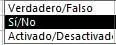3 Aquest nou camp ens informarà sobre la disponibilitat del CD, és a dir, si està en el nostre poder o si, per exemple, ha estat prestat a algun familiar, amic o conegut i encara no tornat. Premi la tecla Tabulador per situar-se a la columna Tipo de datos.
4 El programa assigna al nou camp, com és habitual, la propietat textual. No obstant això, no ens interessa mantenir en aquest cas aquesta propietat. Canviem-la. Desplegui la cel·la Tipo de datos del nou camp i esculli aquesta vegada l’opció Sí/No. 
5 En el nostre cas, ens interessa mantenir aquest format d’afirmació i negació, encara que sàpiga que disposa d’altres tipus de format. Consultem-los. Al panell general de propietats, faci clic sobre el camp Formato i premi sobre el botó de fletxa que apareix. 
6 Efectivament, disposa a més dels valors Verdadero/Falso i Activado/Desactivado. Segons el contingut del camp, potser serà millor que esculli una d’aquestes dues possibilitats. Torni a prémer sobre la punta de fletxa per ocultar la llista d’opcions mantenint-ne la predeterminada.
7 Quan tornem a la vista Full de dades podrem comprovar com es visualitzen els camps del tipus Sí/No a la taula. Desplegui el comandament Ver del grup d’eines Vistas i premi sobre l’opció Vista Hoja de datos. 
8 Al quadre que ens sol-licita si desitgem desar els canvis intro-duïts a la taula, premi en Si per realitzar el canvi de vista. 
9 Efectivament, comprovi que, al camp Disponible s’ha inserit una casella de verificació, la qual per defecte es troba desactivada.  Aquesta opció, és a dir, la propietat que per defecte es mostri o no marcada aquesta casella pot canviar-se des del panell de propietats. No obstant això, el procés de mo-dificació de camps existents el veurem més endavant. Acabi aquest exercici desant tota la base de dades. Per això, premi sobre la pestanya Archivo i faci clic sobre el comandament Guardar.
Aquesta opció, és a dir, la propietat que per defecte es mostri o no marcada aquesta casella pot canviar-se des del panell de propietats. No obstant això, el procés de mo-dificació de camps existents el veurem més endavant. Acabi aquest exercici desant tota la base de dades. Per això, premi sobre la pestanya Archivo i faci clic sobre el comandament Guardar. 
| 014 |
Assignar propietats dels camps |
CADASCUN DELS TIPUS DE DADES OFEREIX la possibilitat d’assignar diferents propietats als camps. Potser les dues propietats més determinants per configurar l’estructura del camp siguin la mida i el seu format.

IMPORTANT
La mida no es defineix de la mateixa manera si es tracta d’un camp de text que si es tracta d’un camp numèric. En el primer cas, ha de determinar-se el nombre màxim de caràcters que contindrà aquest camp, amb un limit de 255. En el segon, en canvi, la definició de la mida estarà en funció que el valor contingut al camp sigui un nombre sencer o s’expressi amb decimals.
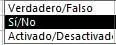

1 Per començar, activarem la vista Disseny, on es mostren les propietats dels camps. Premi sobre l’última de les icones d’accés directe a vistes, corresponent a l’esmentada vista. 
2 Les propietats que apareixen reflectides en la fitxa General de l’apartat Propiedades del campo pertanyen al camp Disponible, seleccionat en aquests moments. Faci clic a la columna de tipus de dades corresponent al camp Título. 
3 Observi en la fitxa General de les propietats del camp que la mida del camp és, per defecte, de 255.  Això significa dues coses: que per cada títol aquest camp ocuparà en disc 255 caràcters i que la longitud del títol en qüestió no podrà excedir aquest nombre de caràcters. Faci doble clic sobre aquest valor, escrigui el valor 50 i premi la tecla Retorn per confirmar-lo.
Això significa dues coses: que per cada títol aquest camp ocuparà en disc 255 caràcters i que la longitud del títol en qüestió no podrà excedir aquest nombre de caràcters. Faci doble clic sobre aquest valor, escrigui el valor 50 i premi la tecla Retorn per confirmar-lo. 
4 Hem disminuït així la mida del camp. Continuarem assignant propietats als camps introduïts en la nostra taula de gravacions. En concret, assignarem la propietat Requerido al camp Intérprete. Per a això, faci clic sobre la cel·la de la columna Tipo de datos corresponent a l’esmentat camp per mostrar les seves característiques. 
5 El panell de propietats de camp s’actualitza. No obstant això, ha de saber que la propietat Requerido és comuna a tots els camps. Al panell general, faci clic sobre la propietat Requerido, que mostra per defecte el valor No, i premi sobre el botó de fletxa que ha aparegut a la seva dreta. 
6 Esculli en aquest cas el valor Sí. 
7 A continuació, modificarem la propietat de format del camp Año lanzamiento. En aquest cas especificarem que aquest camp ha de reflectir sempre quatre dígits. Som-hi. Faci clic sobre la cel·la de la columna Tipo de datos corresponent a l’esmentat camp per mostrar les seves característiques.  La propietat Formato ens permet introduir un format personalitzat, així com seleccionar-ne un dels proposats pel programa.
La propietat Formato ens permet introduir un format personalitzat, així com seleccionar-ne un dels proposats pel programa.
8 Faci clic al quadre de text corresponent a la propietat Formato dins la fitxa General, insereixi quatre zeros des del seu teclat i premi la tecla Retorn. 
9 Abans d’acabar, canviarem també l’alineació del valor d’aquest mateix camp, de manera que es mostri centrat en les cel-les. Faci clic sobre el terme General del camp Alineación del texto, premi sobre el botó de punta de fletxa que ha aparegut en aquest camp i, de la llista que es desplega, esculli l’opció Centro. 
10 Per acabar, premi sobre la icona Vista Hoja de datos de la Barra d’estat i, al quadre que apareix, premi a Sí per emmagatzemar els canvis realitzats a la taula.
Читать дальше
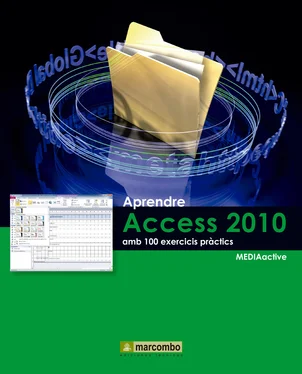




 Aquesta opció, és a dir, la propietat que per defecte es mostri o no marcada aquesta casella pot canviar-se des del panell de propietats. No obstant això, el procés de mo-dificació de camps existents el veurem més endavant. Acabi aquest exercici desant tota la base de dades. Per això, premi sobre la pestanya Archivo i faci clic sobre el comandament Guardar.
Aquesta opció, és a dir, la propietat que per defecte es mostri o no marcada aquesta casella pot canviar-se des del panell de propietats. No obstant això, el procés de mo-dificació de camps existents el veurem més endavant. Acabi aquest exercici desant tota la base de dades. Per això, premi sobre la pestanya Archivo i faci clic sobre el comandament Guardar.